'>
In letzter Zeit haben viele Fallout 76-Spieler berichtet, dass ihre Spiele häufig abstürzen oder schließen. Einige sehen einen Fehler, aber viele werden einfach auf den Desktop zurückgeworfen.
Wenn dieses Problem ebenfalls auftritt, sollten Sie die folgenden einfachen Lösungen ausprobieren!
Versuchen Sie diese Korrekturen
Sie müssen nicht alle ausprobieren. Arbeiten Sie sich einfach durch die Liste, bis Sie die finden, die für Sie funktioniert.
- Repariere deine Spieledateien
- Installieren Sie den neuesten Patch
- Führen Sie Ihr Spiel als Administrator aus
- Aktualisieren Sie Ihre Gerätetreiber
- Wechseln Sie zu einem anderen Programm und dann zurück
- Erstelle einen neuen Charakter
Fix 1: Repariere deine Spieledateien
Dies ist das erste, was Sie versuchen sollten, wenn Ihr Spiel immer wieder abstürzt. Um dies zu tun:
1) Führen Sie den Bethesda.net-Launcher aus.
2) Klicken Fallout 76 .

3) Klicken Spieleinstellungen .

4) Klicken Scan und Reparatur .
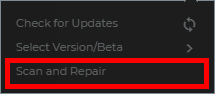
5) Warten Sie, bis der Vorgang abgeschlossen ist.
Überprüfen Sie nun, ob dies Ihr Absturzproblem behoben hat. Wenn ja, großartig! Aber wenn nicht, mach dir keine Sorgen. Wir haben einige andere Lösungen, die Sie ebenfalls ausprobieren können.
Fix 2: Installieren Sie den neuesten Patch
Bethesda veröffentlicht regelmäßig Patches, um Fallout 76 zu verbessern und Probleme zu beheben. Sie sollten diese Patches installieren und Ihr Spiel auf dem neuesten Stand halten. Dies kann helfen, einige der Fehler zu beheben, die Ihr Spiel zum Absturz bringen könnten. Wenn dies nicht hilft, können Sie das nächste Update unten versuchen.
Fix 3: Führen Sie Ihr Spiel als Administrator aus
Ihr Spiel stürzt möglicherweise aufgrund von Berechtigungsproblemen ab. Versuchen Sie, Ihr Spiel als Administrator auszuführen, und prüfen Sie, ob dies für Sie funktioniert.
Tun Sie dies für beide Fallout 76 und die Bethesda.net Startprogramm .Um dies zu tun:
1) Klicken Sie auf Ihrem Desktop oder im Installationsverzeichnis mit der rechten Maustaste auf das Programmsymbol und wählen Sie Eigenschaften .
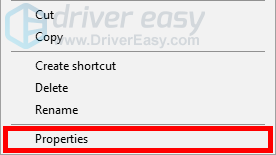
2) Wähle aus Kompatibilität Tab.

3) Aktivieren Sie das Kontrollkästchen von Führen Sie dieses Programm als Administrator aus , dann klick in Ordnung .
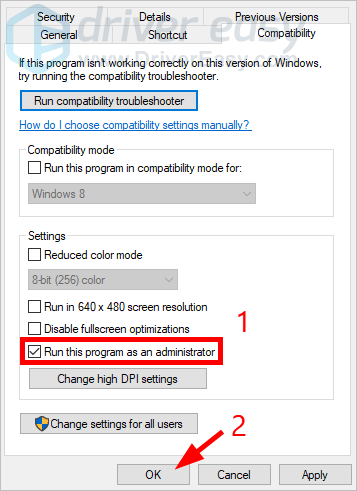
Versuchen Sie nun, Ihr Spiel auszuführen. Hoffentlich hat dies Ihr Absturzproblem behoben. Wenn nicht, fahren Sie mit dem nächsten Fix fort.
Fix 4: Aktualisieren Sie Ihre Gerätetreiber
Möglicherweise liegt ein Absturzproblem vor, weil Sie die falschen oder veralteten Gerätetreiber verwenden. Und Sie sollten diese Treiber aktualisieren, um festzustellen, ob dies Ihr Absturzproblem behebt.
Wenn Sie nicht die Zeit, Geduld oder Fähigkeiten haben, Ihre Treiber manuell zu aktualisieren, können Sie dies automatisch tun Fahrer einfach .
Sie müssen nicht genau wissen, auf welchem System Ihr Computer ausgeführt wird, Sie müssen nicht riskieren, den falschen Treiber herunterzuladen und zu installieren, und Sie müssen sich keine Sorgen machen, dass Sie bei der Installation einen Fehler machen. Driver Easy erledigt alles.
1) Herunterladen und installieren Fahrer einfach .
2) Lauf Fahrer einfach und klicken Sie auf Scanne jetzt Taste. Fahrer einfach scannt dann Ihren Computer und erkennt alle Problemtreiber.
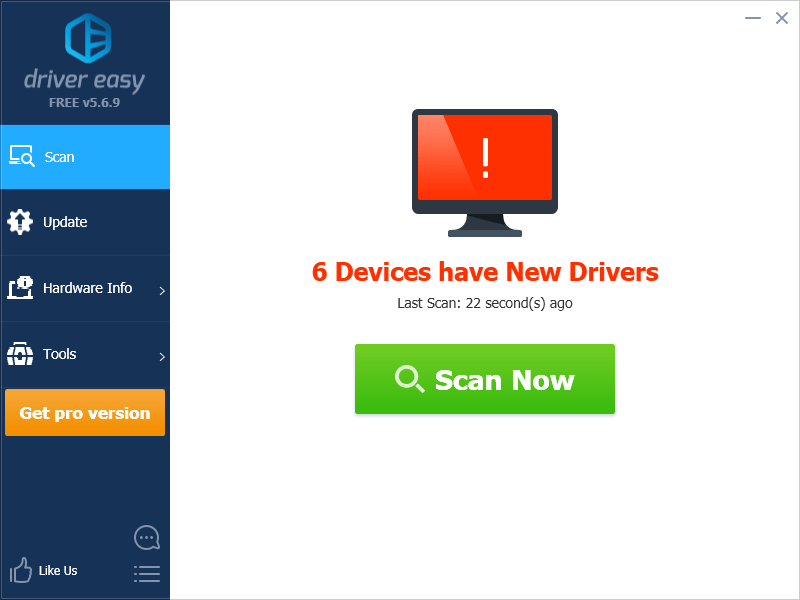
3) Drücke den Aktualisieren Schaltfläche neben Ihre Geräte Um die richtige Version des Treibers herunterzuladen, können Sie ihn manuell installieren. Oder klicken Sie auf Alle aktualisieren Klicken Sie unten rechts auf die Schaltfläche, um alle Treiber automatisch zu aktualisieren. (Dies erfordert die Pro-Version - Sie werden aufgefordert, ein Upgrade durchzuführen, wenn Sie auf Alle aktualisieren klicken. Sie erhalten vollen Support und eine 30-tägige Geld-zurück-Garantie.)
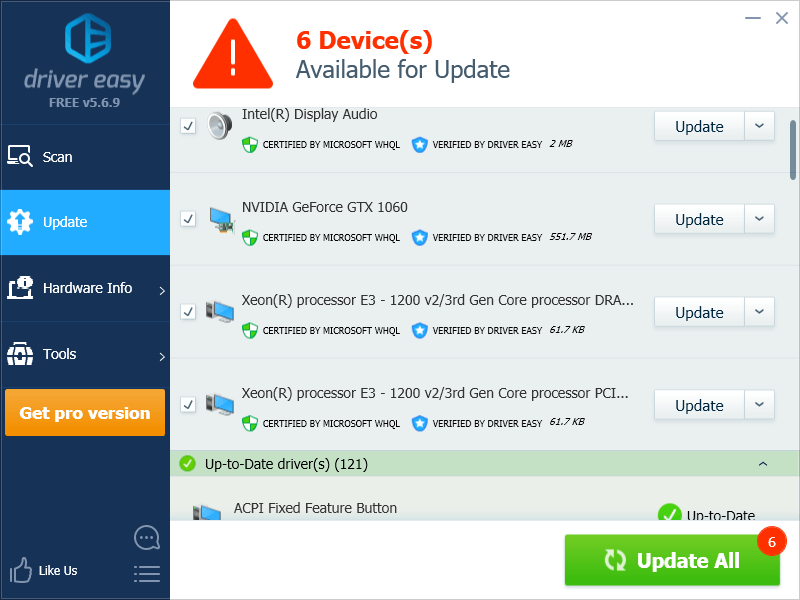 Wenn Sie Hilfe benötigen, wenden Sie sich bitte an das Support-Team von Driver Easy unter support@drivereasy.com .
Wenn Sie Hilfe benötigen, wenden Sie sich bitte an das Support-Team von Driver Easy unter support@drivereasy.com . Fix 5: Wechseln Sie zu einem anderen Programm und dann zurück
Sie können auch versuchen, zwischen Ihrem Spiel und einem anderen Programm zu wechseln, um festzustellen, ob Ihr Fallout 76-Absturzproblem dadurch behoben wird. Um dies zu tun:
1) Drücken Sie die Taste, während Ihr Spiel die Welt lädt alt 'Taste und die Tab-Taste gleichzeitig auf Ihrer Tastatur.
2) Wenn Sie den Klang des Eintritts in die Spielwelt hören, klicken Sie auf Taste von Fallout 76 auf der Taskleiste, um wieder zum Spiel zurückzukehren.
Wenn dies für Sie funktioniert, haben Sie kein Absturzproblem. Aber wenn Sie es immer noch tun, müssen Sie möglicherweise…
Fix 6: Erstelle einen neuen Charakter
Dies ist auch eine gute Möglichkeit, um das Absturzproblem von Fallout 76 zu beheben. Führen Sie Ihr Spiel aus und erstellen Sie einen neuen Charakter. Danach verlassen Sie den neu erstellten Charakter und laden Ihren eigenen. Dies sollte für Ihr Absturzproblem funktionieren.
Hoffentlich hat Ihnen eine der oben genannten Korrekturen dabei geholfen, Ihr Absturzproblem mit Fallout 76 zu beheben. Wenn Sie Fragen oder Anregungen haben, können Sie uns gerne einen Kommentar hinterlassen.
![Absturz von Godfall auf dem PC beheben [Vollständige Anleitung]](https://letmeknow.ch/img/program-issues/57/fix-godfall-crashing-pc.jpg)


![Die 2 besten kostenlosen Möglichkeiten zum Herunterladen von MP4 [2022]](https://letmeknow.ch/img/knowledge/24/2-best-free-ways-download-mp4.png)


